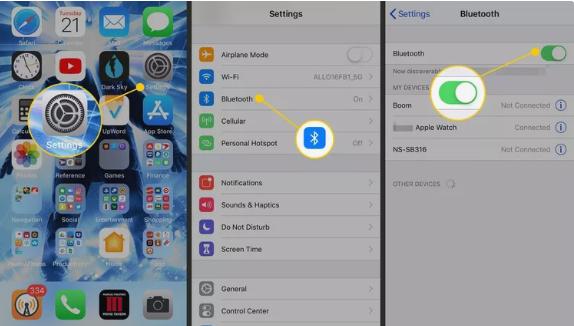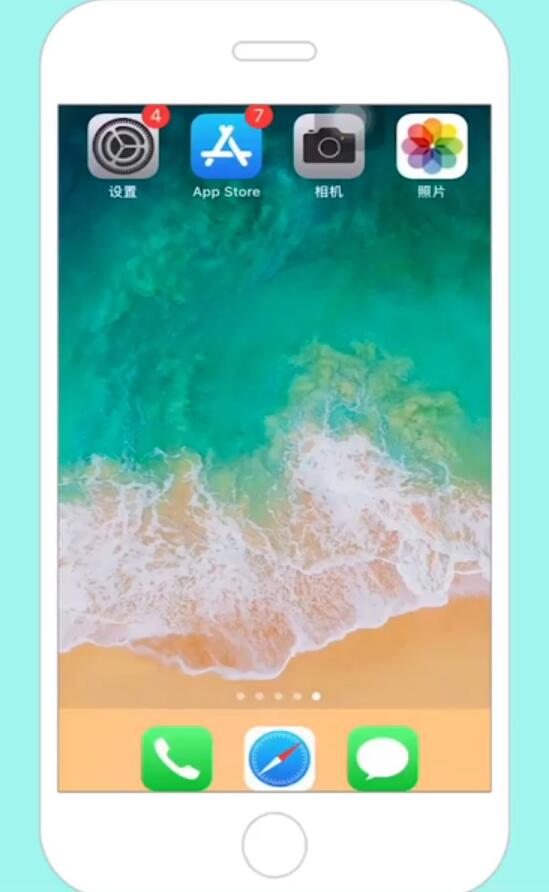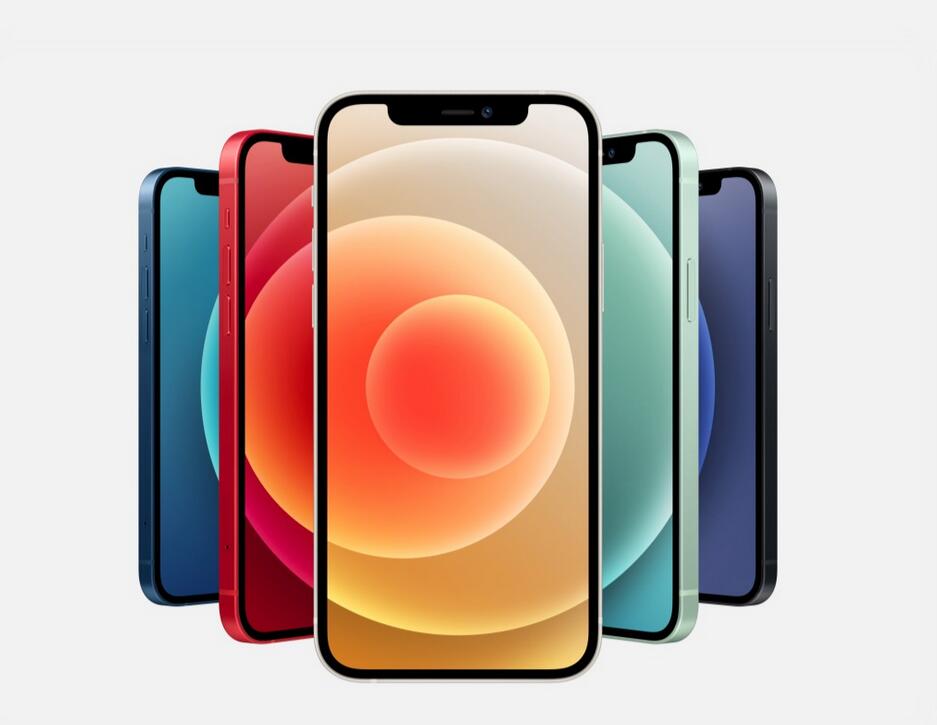蓝牙是将苹果手机或iPad连接到各种设备(例如耳机、扬声器、键盘等)的便捷方式。但是,当您依靠蓝牙完成日常任务时,它可能会令人沮丧,并且它会停止工作。在本文中,我将向您介绍蓝牙问题背后的一些常见原因,并在您的 iPhone 和 iPad 上蓝牙无法工作时提供简单的修复方法。
iPhone 蓝牙问题的原因
- 固件问题:固件是管理设备蓝牙功能的程序。如果固件有缺陷或错误或者需要更新,您可能会遇到蓝牙连接问题。
- 硬件问题:随着时间的推移,您的 iPhone 或 iPad 的蓝牙芯片或天线可能会停止正常工作或遭受损坏。您的蓝牙连接可能会因此受到影响。
- 干扰:蓝牙在特定频率范围内运行,可能会受到其他电子设备或物理障碍物的干扰。例如,如果您在微波炉附近使用蓝牙耳机,微波炉可能会干扰蓝牙信号并导致连接问题。
- 软件冲突:设备上的某些应用程序或系统设置可能与蓝牙功能冲突。如果您使用的应用程序与蓝牙不兼容,或者您更改了一些影响蓝牙的系统设置,则可能会发生这种情况。
- 配对问题:有时,配对过程中可能会出现问题,导致设备无法建立稳定可靠的连接。如果设备相距太远或存在其他电子设备的干扰,则可能会发生这种情况。
修复蓝牙在 iPhone 或 iPad 上无法工作的 7 种方法
现在我们已经知道蓝牙在 iPhone 或 iPad 上无法正常工作的主要原因,让我们看看如何解决此问题!
- 确保蓝牙已打开
- 确保靠近蓝牙设备
- 忘记并重新连接设备
- 重新启动设备和蓝牙配件
- 更新 iOS 或 iPadOS 软件
- 重置网络设置
- 重置 iPhone 或 iPad
1.确保蓝牙已打开
检查蓝牙是否已打开是解决 iPhone 或 iPad 上蓝牙问题的快速简便方法。
- 从屏幕右上角向下滑动 启动控制中心。 如果您的 iPhone 带有主页按钮,请从屏幕底部向上滑动。
- 查找蓝牙图标。
- 如果为蓝色:蓝牙已打开。
- 如果呈灰色:蓝牙已关闭。只需点击蓝牙图标即可将其打开。
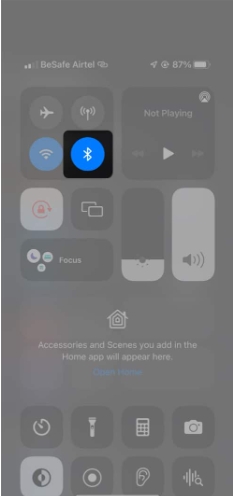
或者,您也可以按照以下步骤激活蓝牙:
- 打开“设置”应用程序→ 选择“蓝牙”。
- 打开蓝牙。
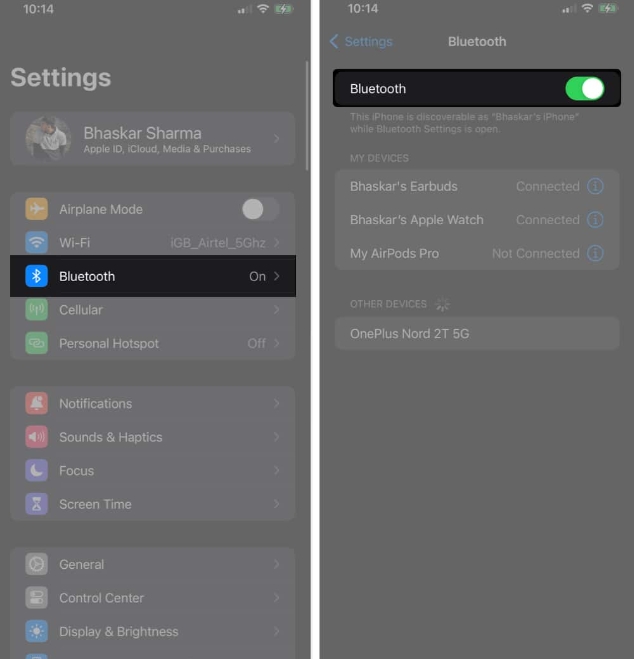
此外,最好检查是否有任何设备已与您的 iPhone 或 iPad 配对。暂时删除它们可以帮助消除任何潜在的冲突。
通过确保正确打开和启用蓝牙,您可以为解决蓝牙连接问题和恢复与设备的无缝无线通信奠定基础。
2. 确保靠近蓝牙设备
Apple 建议蓝牙设备必须位于 iPhone 半径 10 米范围内。如果您尝试连接的蓝牙设备不在附近,连接将会失败。
此外,请确保外部设备或外围设备不会干扰连接。它可以削弱或完全阻止信号。
3. 忘记并重新连接设备
有时,当您尝试将蓝牙设备连接到您的设备时,即使之前已配对,也可能无法建立连接。取消设备与 iPhone 的配对以解决此问题并建立新的连接。
- 打开“设置”应用程序。
- 转到蓝牙。
- 点击蓝牙设备右侧的信息 (i) 图标。
- 选择忘记此设备。
- 如果出现提示,请点击“忘记设备” → 选择“忘记设备”进行确认。
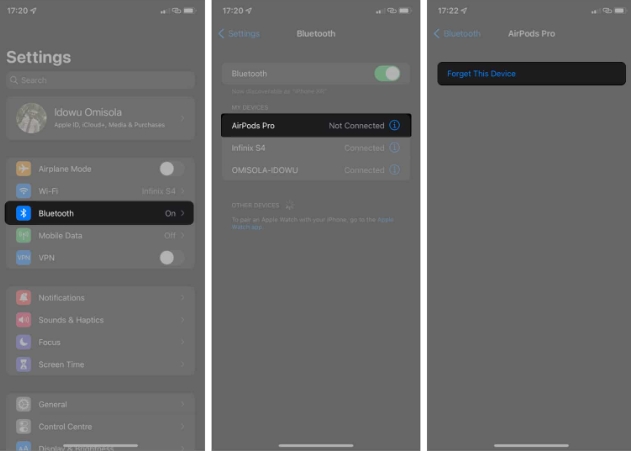
要再次配对您的蓝牙设备,请前往“设置” → “蓝牙”。
点击设备名称将其连接到您的 iPhone 或 iPad。如果您不确定,您可能还想了解如何将 Airpod 与 iPhone 配对。如果您使用耳机,请按照本指南将其与 iPhone 配对。
4. 重新启动设备和蓝牙配件
如果您遇到设备蓝牙无法正常运行的问题,解决该问题的一种简单有效的方法是重新启动设备和蓝牙配件。重新启动通常可以通过刷新 iPhone 或 iPad 的随机存取存储器 (RAM) 来解决连接问题。
它还可以清除可能导致蓝牙冻结或停止工作的临时故障或冲突,使其重新开始。如果您在重新启动时遇到任何困难,请参阅我们有关 重新启动 iPhone 或 iPad 的文章。
5. 更新iOS或iPadOS软件
如果您的 iOS 或 iPadOS 软件已过时,您的 iPhone 或 iPad 可能无法连接到蓝牙设备。苹果经常在其软件更新中修复蓝牙问题。
- 转到设置→常规。
- 选择“软件更新” →如果有可用更新,请点击“下载并安装” 。
6.重置网络设置
解决 iPhone 无法连接蓝牙问题的一个有用的解决方案是重置网络设置。它消除了所有现有的网络配置,包括蓝牙连接。
注意:重置网络设置也会删除所有已保存的 Wi-Fi 网络及其密码。
-
- 启动“设置”应用程序。
- 点击常规→ 选择传输或重置 iPhone。
- 选择“重置” →“选择重置网络设置”。
- 点击重置网络设置进行确认。
7.重置iPhone或iPad
如果以前的解决方案不起作用,重置设备可能是最后的手段。重置设备将清除您的所有数据,包括您自己安装的应用程序以及 iPhone 或 iPad 上预装的应用程序。如果您想了解有关如何将 iPhone 或 iPad 恢复出厂设置的更多信息,请参阅我们的文章。
常见问题解答
为什么我的 iPhone 或 iPad 连接到特定蓝牙设备时遇到问题?
如果特定蓝牙设备不支持相同的蓝牙配置文件或编解码器,您的 iPhone 或 iPad 可能无法连接到特定设备。
当我的 iPhone 或 iPad 处于飞行模式时,我可以使用蓝牙配件吗?
是的,您可以在 iPhone 或 iPad 处于飞行模式时使用蓝牙配件,因为蓝牙使用与蜂窝数据不同的射频。但是,您将无法在飞行模式下使用蜂窝数据或 Wi-Fi。
为什么我的 iPhone 或 iPad 的蓝牙范围似乎有限?
您的设备支持的蓝牙版本以及外部障碍物都会对 iPhone 或 iPad 的蓝牙范围产生影响。由于蓝牙 5.0 版本的范围比早期版本更大,因此如果您的设备兼容蓝牙 5.0,您应该拥有更好的范围。
使用蓝牙是否会更快地耗尽 iPhone 或 iPad 上的电池?
使用蓝牙时,您可能会失去一些电池电量,但影响通常很小。然而,在不使用时启用蓝牙可能会随着时间的推移而导致电池耗尽。
蓝牙已配对!🤝
我希望我之前提到的步骤可以帮助您恢复 iPhone 或 iPad 与蓝牙设备之间的连接。如果您的情况并非如此,我的最终建议是联系 Apple 支持。他们可以帮助您解决问题并重新配对您的设备。